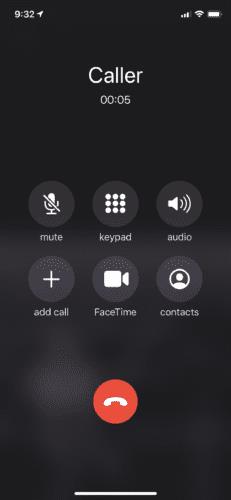Докато много хора се придържат към поговорката, че „тримата правят тълпа“, някои приемат „колкото повече, толкова по-весело“. Изглежда, че същото важи и за телефонните разговори. Има много причини, поради които човек може да иска или трябва да обедини множество повиквания на устройството си. Това може да бъде група приятели, които се настигат един друг, за академични цели или за конференция за работа.
За щастие, iPhone 11 прави обединяването на телефонни разговори лесно, за да можете да говорите с толкова хора, колкото искате! Или по-скоро до петима души.
Обединяване на телефонни разговори
Възможността за обединяване на повиквания на мобилния ви телефон е налична от известно време, а iPhone 11 го направи още по-лесен за достъп.
За да обедините две или повече обаждания на вашия iPhone 11, следвайте инструкциите по-долу.
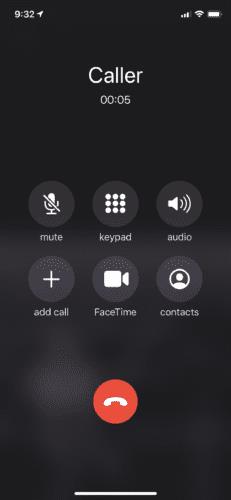
Отворете приложението за обаждания на мобилния си телефон и наберете първия номер, на който искате да се обадите. Когато лицето отговори на повикването, кажете му да задържи. Важно е да информирате лицето, защото обединяването на повиквания ще бъде безсмислено, ако се свържете с втория човек, но първият прекъсне разговора.
За да добавите друго обаждане, докоснете бутона Добавяне на повикване . Изчакайте няколко секунди, докато бутонът се появи. Той става достъпен само когато първият човек, на когото се обадите, отговори.
Използвайте бутона Добавяне на повикване, за да влезете в списъка си с контакти и да намерите телефонния номер на втория човек.
Обадете се на втория човек и изчакайте, докато човекът отговори. Това ще постави първия човек на изчакване.
Когато вторият човек отговори, на екрана ви ще се появи бутон за обединяване на повикване . Докоснете го, за да обедините двете повиквания.
Ако искате да добавите друго обаждане, повторете инструкциите от три до пет.
Можете да добавите до пет обаждания.
Добавяне на входящи повиквания
Ами ако сте в разговор и трябва да добавите някой, който се обажда в конферентния разговор?
Когато имате входящо повикване, просто щракнете върху бутона Задържане и приемане .
Когато повикването се свърже, щракнете върху бутона Обединяване на повикване .
Внимавайте да не щракнете върху Край и Приемам, тъй като това ще прекрати текущото ви повикване и ще приеме входящото повикване.
Ако не искате да добавите входящия повикващ, винаги можете да ги изпратите до гласовата поща.
Прекратяване на разговора
Ако щракнете върху червения бутон за край , всички повиквания ще бъдат прекратени. Като алтернатива, ако искате само един човек да напусне разговора, можете да поискате конкретен обаждащ се да затвори. Това няма да прекрати конферентния разговор за групата.
Други опции за обединяване на разговори
Има няколко други опции, които ще подобрят изживяването ви в конферентен разговор.
Заглушаване и включване
Можете да изберете да изключите и включите звука на повикване.
За да заглушите повикване, просто щракнете върху бутона за конферентен разговор в средата на екрана. Това трябва да покаже всички обаждащи се, които участват. Списъкът с контакти се появява с бутон за заглушаване и прекратяване на разговора. Ако искате да заглушите някого, просто щракнете върху неговия бутон за заглушаване.
Ами ако получите пристъп на кашлица, докато сте на конферентен разговор и трябва да заглушите звука? Лесно! Щракването върху бутона за заглушаване ще заглуши звука, идващ от телефона ви, но ще можете да чувате всички останали. Докоснете бутона отново, за да включите звука, когато сте готови.
Вижте всички участници
Опцията Вижте всички участници в конферентни разговори е достъпна само за лицето, което е започнало разговора на първо място. Други страни няма да могат да заглушават, пускат звука или да прекратят определено обаждане. Те могат само да се откажат от обаждането.
Заключение
С функцията за обединяване на обаждания на iPhone 11 можете лесно да се насладите на компанията на вашата весела тълпа! Имайте предвид, че не всички телефонни оператори ще позволят пълните функции на обединяващи повиквания — някои може да ограничат капацитета на обаждащия се. Уверете се в ограниченията, които те поставят върху обединяването на разговори, преди да направите планове за конферентни разговори.